48.4 Pestaña Asociaciones
La pestaña Asociaciones sólo tiene una página, la cual permite asociar el objeto Aplicación a usuarios y estaciones de trabajo.
48.4.1 Página Asociaciones
La página de propiedades Asociaciones está disponible en objetos Aplicación creados para todo tipo de aplicación (simple, AOT/AXT, MSI, Web y servidor Terminal Server).
Esta página de propiedades, mostrada a continuación, permite asociar el objeto Aplicación a los usuarios y a las estaciones de trabajo a los que desea distribuir la aplicación.
Seleccione los objetos Usuario o Estación de trabajo adecuados para asociar el objeto Aplicación a las estaciones de trabajo o a los usuarios individualmente. También puede asociarlo a grupos de usuarios o a estaciones de trabajo si selecciona los objetos Grupo, Grupo de estaciones de trabajo, Unidad administrativa, Organización y País.
NOTA:La asociación de un objeto Aplicación a un Grupo, a un Grupo de estaciones de trabajo o a otro objeto Contenedor es el método que se prefiere para asociar un objeto Aplicación en eDirectory. Si se asocia la aplicación a un gran número de objetos Usuario o Estación de trabajo (por ejemplo, más de 250) puede causar que la utilización del servidor aumente.
Aunque no es imposible asociar objetos Aplicación a objetos Alias, no es una operación recomendable. Los objetos Alias no se admiten en las asociaciones.
Figura 48-24 Objeto Aplicación > pestaña Asociaciones > página Asociaciones
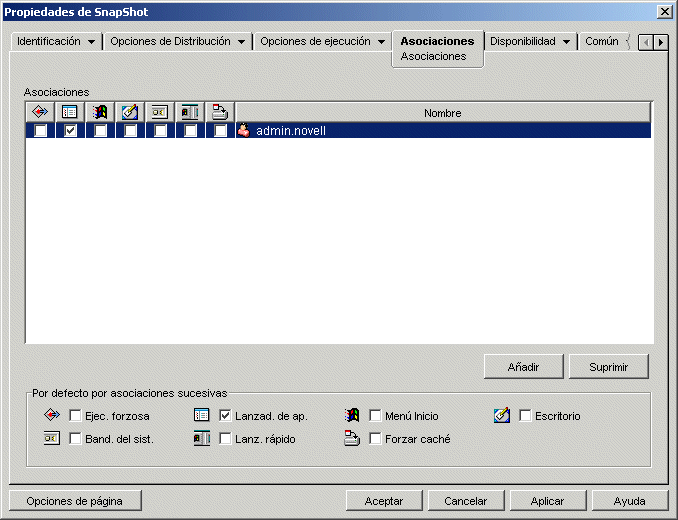
Asociaciones
La lista muestra los objetos asociados al objeto Aplicación y permite añadir o suprimir objetos.
Añadir
Para asociar un objeto al objeto Aplicación, haga clic en busque y seleccione el objeto y, a continuación, haga clic en Todos los objetos reciben las características que aparecen seleccionadas en la lista y Después de añadir un objeto a la lista se pueden modificar sus características marcando o no las casillas de verificación correspondientes.
Suprimir
Para anular la asociación de un objeto con el objeto Aplicación, seleccione el objeto en la lista y, a continuación, haga clic en
Por defecto por asociaciones sucesivas
Cuando se añade un objeto a la lista Asociaciones, éste recibe las características por defecto seleccionadas en este recuadro. Las características determinan las ubicaciones (Lanzador de aplicaciones, Menú Inicio, Escritorio, Bandeja del sistema y Lanzamiento rápido) en las que aparece el icono del objeto Aplicación y las acciones que se llevan a cabo en la aplicación y Si cambia las características seleccionadas, los objetos que añada después también tendrán las nuevas características.
Ejecución forzosa
Ejecuta la aplicación automáticamente. Con una aplicación asociada a usuarios, la aplicación se ejecuta inmediatamente después de que se inicie el Lanzador de aplicaciones. Con una aplicación está asociada a estaciones de trabajo, la aplicación se ejecutará inmediatamente después de que se inicie la estación de trabajo (inicio o rearranque inicial).
Puede utilizar la opción con otros ajustes para conseguir comportamientos especiales. Por ejemplo, si utiliza la opción con la opción (pestaña > página ), en cuanto se distribuya el objeto Aplicación se ejecutará una vez y luego se eliminará de la estación de trabajo. O bien, suponga que desea ejecutar el objeto Aplicación inmediatamente una vez en un momento determinado de antemano. En ese caso, seleccione seleccione la opción en la página (pestaña ) y defina una programación en la página (pestaña ).
Si desea forzar la ejecución de varias aplicaciones en un orden específico, márquelas todas como Después, asigne un orden numérico a cada objeto Aplicación utilizando la opción de la página (pestaña ).
IMPORTANTE:cuando utilice la opción en una aplicación MSI asociada a una estación de trabajo, deberá habilitar también la opción (pestaña > página ) y asignar a la estación de trabajo los derechos del sistema de archivos correspondientes para acceder a la ubicación de red donde se encuentran los archivos .msi. De lo contrario, la distribución y la posterior ejecución forzosa de la aplicación fallarán.
Si una aplicación requiere que se rearranque durante el proceso de instalación, seleccione o en el recuadro de grupo y en el recuadro
Lanzador de aplicaciones
Añade el icono del objeto Aplicación a la Ventana de aplicación, a la ventana del Explorador de aplicaciones y a la ventana del Navegador de aplicaciones.
Menú Inicio
Si la estación de trabajo ejecuta el Explorador de aplicaciones, esta opción añade el objeto Aplicación al menú Inicio de Windows. El objeto Aplicación se añade al principio del menú Inicio, a menos que se asigne el objeto Aplicación a una carpeta y se utilice la estructura de carpetas en el menú Inicio. Consulte la página Carpetas del objeto Aplicación (pestaña ).
Escritorio
Si la estación de trabajo ejecuta el Explorador de aplicaciones, esta opción muestra el icono del objeto Aplicación en el escritorio de Windows.
Bandeja del sistema
Si la estación de trabajo ejecuta el Explorador de aplicaciones, esta opción muestra el icono del objeto Aplicación en la bandeja del sistema de Windows.
Lanzamiento rápido
Si la estación de trabajo ejecuta el Explorador de aplicaciones, esta opción muestra el icono del objeto Aplicación en la barra Lanzamiento rápido de Windows.
Forzar caché
Esta opción se aplica únicamente si el objeto Aplicación se marca como desconectable (pestaña > página ).
Si no está habilitada la opción los usuarios pueden lanzar la aplicación en modo de desconexión si ya se ha distribuido (instalado) en la estación de trabajo. Con la opción habilitada, el Lanzador de aplicaciones copia automáticamente los archivos de origen de la aplicación y otros archivos necesarios para la distribución en el directorio del caché de las estaciones de trabajo. Después, el usuario puede instalar o reparar la aplicación mientras está desconectado de Novell eDirectory. Los archivos se comprimen para ahorrar espacio en la unidad local de la estación de trabajo. Para obtener más información sobre cómo almacenar en caché las aplicaciones, consulte el Sección 39.0, Usuarios: asistencia a usuarios desconectados.
Cuando distribuya aplicaciones MSI debe utilizar la opción si los usuarios o las estaciones de trabajo no tienen acceso de cliente de red a los archivos .msi de origen. El instalador de Microsoft Windows requiere el acceso a los archivos proporcionado por un cliente de red, pero no por el Agente de gestión de escritorios de ZENworks. Considere los siguientes ejemplos:
- Los usuarios que se encuentran fuera del cortafuegos necesitan una aplicación MSI, pero no disponen de acceso de cliente de red a los archivos .msi de origen de un servidor que está dentro del cortafuegos. Se conectan al servidor de etapa intermedia de ZENworks y el Lanzador de aplicaciones muestra la aplicación MSI. Para que la distribución se pueda realizar correctamente, la aplicación MSI debe estar marcada como de modo que los archivos .msi de origen se copien en el directorio de caché del usuario (a través del servidor de etapa intermedia) y se distribuyan después desde allí.
- Los usuarios que se encuentran dentro del cortafuegos necesitan una aplicación MSI. No tienen Cliente Novell instalado, por lo que se conectan al servidor de etapa intermedia de ZENworks para autenticarse en eDirectory. Los usuarios forman parte de un dominio de Active Directory y los archivos .msi de origen se encuentran en un recurso compartido de Windows para el que disponen de derechos. La distribución se realiza correctamente sin forzar el almacenamiento en caché de la aplicación, porque el cliente de red de Microsoft proporciona acceso a los archivos .msi de origen.